Како поправити звук на иПад издању
иПад је за сада уређај који је остао даље од контроверзи за разлику од иПхонеа. Али у данашње време корисници се жале на иПаду нема звука. Они тврде да је њихов иПад престао да радикада је у питању звук, остављајући уређај буквално без речи. Па, ако сте један од корисника чији иПад звук не ради, за вас имамо нека решења. Погледајмо ова решења која могу помоћи ако се иПад огласи, али не ради.
Решење 1: Проверите да ли се иПад заглавио у режиму слушалица
Проверите да ли се ваш иПад заглавио у режиму слушалица. Режим слушалица значи да се сав звук из вашег иПада преноси у слушалице. Можете да проверите да ли је ваш уређај у режиму слушалица или не. То се може урадити притиском било којег тастера за јачину звука. Ако се на екрану појаве „Слушалице“, то може значити да је ваш иПхоне у режиму слушалица. Ако сте повезали било какве слушалице или било који бежични уређај, тада их требате искључити како би ваш иПад био ван начина рада за слушалице.
Решење 2: Проверите прекидач за искључивање иПада
Прекидач за искључивање звука постоји за сваки Аппле уређај. И очигледно је да је присутан и на иПаду. А ако ваш иПад нема звук, то би могло бити последица искључења искључења. Све што требате учинити је искључити искључен звук и видјети да ли се изгубљени звук на иПаду вратио или не.
Решење 3 Искључите не узнемирујте
Не ометајте режим у иПаду зауставља упозорења,обавештења и позиви од било каквих вибрација, буке или осветљења екрана када је екран закључан. Стога, ако се суочите са проблемом „нема звука на иПад играма“, тада не би могао бити одговоран режим „Не узнемиравај“. Све што требате учинити је слиједити доље наведене кораке да бисте га искључили.
Идите на Подешавања. Кликните на "Не узнемиравај". Искључите прекидач ако је укључен. Завршили сте за дан.

Решење 4: Ресетујте мрежне поставке
Ако се и даље жалите „нема звука на момиПад "или" мој иПад нема звук ", тада ресетирање мрежних поставки такође вам може помоћи у решавању проблема. Ево корака које морате следити ако звук не ради на иПаду током игара.
1. корак: Идите на Подешавања и кликните на Опште. Потражите опцију Ресет.
Корак 2: У опцији Ресет потражите Ресет Нетворк Сеттингс и кликните на њу. Ово такође ресетује Ви-Фи лозинке и мреже, ВПН и АПН подешавања и подешавања мобилне мреже.
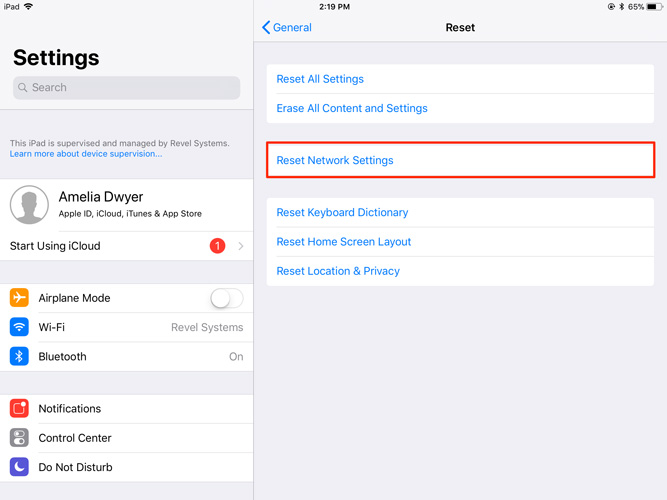
Решење 5: Присилно поновно покретање иПада
Присилно поновно покретање било ког уређаја решава проблемеповезан са њим. И у овом случају, ако требате решити проблем са искључењем звука иПад-а, можете га испробати и овде. Све што требате учинити је слиједити доље наведене кораке.
1. корак: Дуго притисните тастер за напајање, као и тастер за почетно.
Корак 2: Наставите притискати док се екран не искључи и поново се не укључи. Аппле логотип ће се појавити када се уређај поново покрене, што указује да се поново покренуо.

Решење 6: Очистите прикључак за пуњење и утичницу за слушалице
Ако проблем и даље постоји, обавезно очиститезвучник, као и прикључак за слушалице. Понекад, ако у утичници за слушалице има нешто, он би могао да стави ваш иПад у режим слушалица, чинећи га искључивањем. Такође погледајте да ли су звучници чисти и ништа не омета звук.
7. решење: Поправите иПад без звука без губитка података
Кад сва решења не успеју, можетеувек користите Тенорсхаре РеиБоот који ће вам помоћи да се решите проблема. Алат је погодан за све Аппле уређаје, укључујући иПад. Овај алат нуди решење за један клик за сваки проблем везан за Аппле уређај. Ево корак по корак упутства о томе како можете решити проблем помоћу РеиБоот-а.
- 1. корак: Кликните на Фик Алл иОС Стуцк након што уређај повежете с рачунаром и покренете софтвер.
- Корак 2: Ако ваш иПад има грешке, видећете следећи екран. Изаберите Поправи сада да бисте свој иПад пребацили у режим опоравка или ДФУ режим.
- Корак 3: Преузмите најновији пакет фирмвера на мрежи. Кликните на "Довнлоад" да бисте започели инсталацију пакета.
- Убрзо након што се пакет потпуно преузме,изаберите „Покрени поправак“ да бисте започели опоравак уређаја. Процедура може трајати неколико минута. Проверите да ли је ваш иПад повезан током овог поступка. Након завршетка поступка, ваш ће се уређај поново покренути и проблем ће бити ријешен.
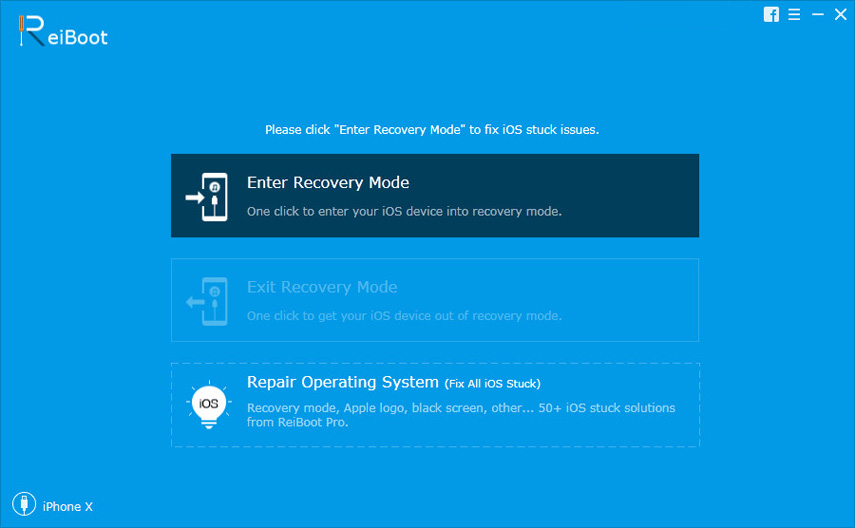


Решење 8: Проблем са хардвером? Контактирајте Аппле за помоћ
Ако сматрате да је проблем повезан са било ким одхардвера, онда је боље да се упутите у Аппле Царе Центер. На примјер, можете посјетити Аппле Царе ако сте спустили иПад у воду и звук не ради. Ако је ваш уређај у гаранцији, компанија ће бесплатно решити ваш проблем. Ако не, мораћете да наплатите услугу према величини вашег проблема.
Сажетак
У љусци ораха, управо сте имали поглед на горњих 8решења која могу да вам помогну да решите проблем са „иПад звуком престао да ради“. Можете испробати било кога од њих, али ми вам препоручујемо да се одлучите за Тенорсхаре РеиБоот, будући да је поуздан. Не заборавите да коментаришете испод своје повратне информације.







![[Решен] Како поправити иОС 11 / иОС 12 Нема проблема са звуком](/images/ios-11/solved-how-to-fix-ios-11ios-12-no-sound-issue.jpg)

